Svi Apple elektronski uređaji tokom svog rada vezani su za poseban identifikator koji se zove Apple ID. U ovom članku ćemo vam reći kako odvojiti iPhone ili iPad od Apple ID-a, što je preduvjet prije prodaje ili prijenosa u druge ruke.
Funkcije Apple ID-a
Kada kreirate Apple ID nakon kupovine potpuno novog iPhonea, dobijate 5 GB iCloud prostora za pohranu u isto vrijeme. On će pohraniti kopije vaših telefonskih kontakata, bilješki, fotografija, postavki za instalirane aplikacije i još mnogo toga sve dok koristite svoj uređaj.
Iz dnevne kopije vašeg uređaja kreirane na ovaj način u oblaku, možete je vratiti u slučaju neuspješnog kvara firmvera ili softvera. Nakon kupovine novog pametnog telefona, on se takođe može vratiti iz sačuvane kopije starog prenosom svih prethodno instaliranih programa sa postavkama, telefonskim imenikom i ostalim podacima.

Za brisanje povjerljivih informacija pohranjenih u iCloud-u morate znati kako odvojiti iPhone od Apple ID-a.
Odspojite uređaj sa ID-amože se uraditi na mnogo načina, za to ga nije potrebno držati u rukama. Čak i ako izgubite svoj uređaj, možete daljinski izbrisati sve lične podatke sa njega.
Onemogući Apple ID
Kako odvojiti iPhone od Apple ID-a od samog pametnog telefona? Vjerovatno najjednostavnija i najpovoljnija opcija. Uređaj je u vašim rukama i sve potrebne manipulacije možete izvršiti direktno na njemu.
Idite na "Postavke" na vašem iPhone-u i odmah pronađite odjeljak za upravljanje Apple ID-om. U najnovijoj verziji iOS-a, Apple ga je oprezno premjestio u zasebnu stavku menija, čime je korisnika spasio od nepotrebnih pretraga. U ovom dijelu ćete pronaći sve uređaje kojima je dodijeljen identifikator i možete ih onemogućiti.
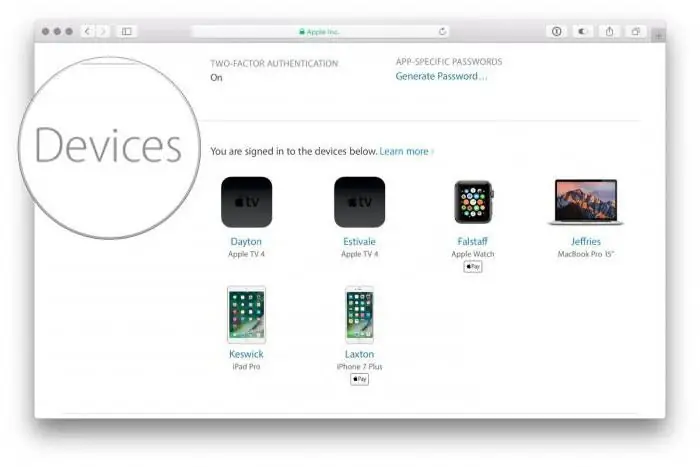
Kako prekinuti vezu između iPhone-a i Apple ID-a pomoću računara? Opcija je također vrlo zgodna. Za to nije potrebno čak ni imati pametni telefon pri ruci. Idite na službenu Apple web stranicu i tamo idite na odjeljak za upravljanje računima.
Morat ćete unijeti svoj Apple ID i lozinku, možda ćete morati ponoviti proceduru nekoliko puta klikom na linkove. Kao rezultat toga, bit ćete preusmjereni na web stranicu s vašim računom. Ovdje će biti navedene razne informacije o njegovim parametrima, a na samom kraju nalazi se lista povezanih uređaja. Odaberite ono što vam treba i onemogućite to u nekoliko klikova.
Kako prekinuti vezu između iPhone-a i Apple ID-a koristeći iTunes? Ako je ova aplikacija instalirana na računaru, prijavite se naID postavke mogu biti direktno u njemu. U postavkama naloga nalazit će se odjeljak "Upravljanje uređajima". Takođe navodi sve vaše uređaje, ali meni za brisanje je malo lošiji od gore opisanih metoda.
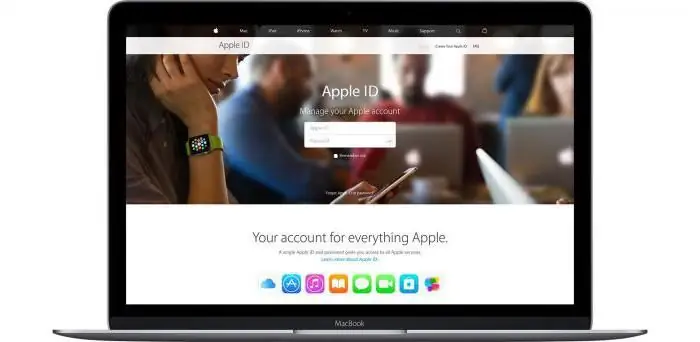
Kako prekinuti vezu između iPhone-a i Apple ID-a pomoću tiketa za podršku? Apple ima dobro razvijenu uslugu korisničke podrške koja reaguje. Stoga, u krajnjem slučaju, kada nijedna od prethodnih opcija nije pomogla, možete joj se obratiti. Jedina neugodnost koja može nastati prilikom korištenja ove opcije je potreba za dopisivanjem na engleskom. Ali ovdje bilo koji servis za online prevođenje može priskočiti u pomoć.
Šta raditi prilikom kupovine
Kada kupujete iz ruke, svakako pazite da proizvod koji kupujete odveza bivši vlasnik sa svog Apple ID-a. U ovom slučaju, bolje je izgubiti malo vremena za provjeru, ali budite sigurni da će uređaj u budućnosti normalno raditi. U suprotnom, možete završiti sa veoma skupom aluminijumskom kutijom u rukama nakon prvog ažuriranja softvera.
U zaključku
Sada, nakon što ste proučili ovaj materijal, znate sve moguće načine da od Apple ID-a odvežete bilo koji elektronski uređaj "kompanije Apple". Naoružani ovim znanjem, možete se sigurno riješiti svog zastarjelog gadgeta i krenuti za novim.






